Inicio rápido: Creación de un clúster de Apache Spark en Azure HDInsight mediante una plantilla de Resource Manager
En este inicio rápido, se usa una plantilla de Azure Resource Manager para crear un clúster de Apache Spark en Azure HDInsight. Luego se crea un archivo de Jupyter Notebook y se usa para ejecutar consultas de Spark SQL en tablas de Apache Hive. Azure HDInsight es un servicio administrado, de espectro completo y de análisis de código abierto para empresas. El marco de Apache Spark para HDInsight permite un análisis de datos y un procesamiento de clústeres rápidos mediante el procesamiento en memoria. Jupyter Notebook permite interactuar con los datos, combinar código con texto Markdown y realizar visualizaciones simples.
Si usa varios clústeres juntos, querrá crear una red virtual y, si está usando un clúster de Spark, también querrá usar Hive Warehouse Connector. Para más información, consulte Planificación de una red virtual para Azure HDInsight e Integración de Apache Spark y Apache Hive con el conector de Hive Warehouse.
Una plantilla de Azure Resource Manager es un archivo de notación de objetos JavaScript (JSON) que define tanto la infraestructura como la configuración de un proyecto. La plantilla usa sintaxis declarativa. Se describe la implementación deseada sin escribir la secuencia de comandos de programación para crear la implementación.
Si su entorno cumple los requisitos previos y está familiarizado con el uso de plantillas de Resource Manager, seleccione el botón Implementar en Azure. La plantilla se abrirá en Azure Portal.
Requisitos previos
Si no tiene una suscripción a Azure, cree una cuenta gratuita antes de empezar.
Revisión de la plantilla
La plantilla usada en este inicio rápido forma parte de las plantillas de inicio rápido de Azure.
{
"$schema": "https://schema.management.azure.com/schemas/2019-04-01/deploymentTemplate.json#",
"contentVersion": "1.0.0.0",
"metadata": {
"_generator": {
"name": "bicep",
"version": "0.5.6.12127",
"templateHash": "4742950082151195489"
}
},
"parameters": {
"clusterName": {
"type": "string",
"metadata": {
"description": "The name of the HDInsight cluster to create."
}
},
"clusterLoginUserName": {
"type": "string",
"maxLength": 20,
"minLength": 2,
"metadata": {
"description": "These credentials can be used to submit jobs to the cluster and to log into cluster dashboards. The username must consist of digits, upper or lowercase letters, and/or the following special characters: (!#$%&'()-^_`{}~)."
}
},
"clusterLoginPassword": {
"type": "secureString",
"minLength": 10,
"metadata": {
"description": "The password must be at least 10 characters in length and must contain at least one digit, one upper case letter, one lower case letter, and one non-alphanumeric character except (single-quote, double-quote, backslash, right-bracket, full-stop). Also, the password must not contain 3 consecutive characters from the cluster username or SSH username."
}
},
"sshUserName": {
"type": "string",
"minLength": 2,
"metadata": {
"description": "These credentials can be used to remotely access the cluster. The sshUserName can only consit of digits, upper or lowercase letters, and/or the following special characters (%&'^_`{}~). Also, it cannot be the same as the cluster login username or a reserved word"
}
},
"sshPassword": {
"type": "secureString",
"maxLength": 72,
"minLength": 6,
"metadata": {
"description": "SSH password must be 6-72 characters long and must contain at least one digit, one upper case letter, and one lower case letter. It must not contain any 3 consecutive characters from the cluster login name"
}
},
"location": {
"type": "string",
"defaultValue": "[resourceGroup().location]",
"metadata": {
"description": "Location for all resources."
}
},
"headNodeVirtualMachineSize": {
"type": "string",
"defaultValue": "Standard_E8_v3",
"allowedValues": [
"Standard_A4_v2",
"Standard_A8_v2",
"Standard_E2_v3",
"Standard_E4_v3",
"Standard_E8_v3",
"Standard_E16_v3",
"Standard_E20_v3",
"Standard_E32_v3",
"Standard_E48_v3"
],
"metadata": {
"description": "This is the headnode Azure Virtual Machine size, and will affect the cost. If you don't know, just leave the default value."
}
},
"workerNodeVirtualMachineSize": {
"type": "string",
"defaultValue": "Standard_E8_v3",
"allowedValues": [
"Standard_A4_v2",
"Standard_A8_v2",
"Standard_E2_v3",
"Standard_E4_v3",
"Standard_E8_v3",
"Standard_E16_v3",
"Standard_E20_v3",
"Standard_E32_v3",
"Standard_E48_v3"
],
"metadata": {
"description": "This is the workernode Azure Virtual Machine size, and will affect the cost. If you don't know, just leave the default value."
}
}
},
"resources": [
{
"type": "Microsoft.Storage/storageAccounts",
"apiVersion": "2021-08-01",
"name": "[format('storage{0}', uniqueString(resourceGroup().id))]",
"location": "[parameters('location')]",
"sku": {
"name": "Standard_LRS"
},
"kind": "StorageV2"
},
{
"type": "Microsoft.HDInsight/clusters",
"apiVersion": "2021-06-01",
"name": "[parameters('clusterName')]",
"location": "[parameters('location')]",
"properties": {
"clusterVersion": "4.0",
"osType": "Linux",
"tier": "Standard",
"clusterDefinition": {
"kind": "spark",
"configurations": {
"gateway": {
"restAuthCredential.isEnabled": true,
"restAuthCredential.username": "[parameters('clusterLoginUserName')]",
"restAuthCredential.password": "[parameters('clusterLoginPassword')]"
}
}
},
"storageProfile": {
"storageaccounts": [
{
"name": "[replace(replace(reference(resourceId('Microsoft.Storage/storageAccounts', format('storage{0}', uniqueString(resourceGroup().id)))).primaryEndpoints.blob, 'https://', ''), '/', '')]",
"isDefault": true,
"container": "[parameters('clusterName')]",
"key": "[listKeys(resourceId('Microsoft.Storage/storageAccounts', format('storage{0}', uniqueString(resourceGroup().id))), '2021-08-01').keys[0].value]"
}
]
},
"computeProfile": {
"roles": [
{
"name": "headnode",
"targetInstanceCount": 2,
"hardwareProfile": {
"vmSize": "[parameters('headNodeVirtualMachineSize')]"
},
"osProfile": {
"linuxOperatingSystemProfile": {
"username": "[parameters('sshUserName')]",
"password": "[parameters('sshPassword')]"
}
}
},
{
"name": "workernode",
"targetInstanceCount": 2,
"hardwareProfile": {
"vmSize": "[parameters('workerNodeVirtualMachineSize')]"
},
"osProfile": {
"linuxOperatingSystemProfile": {
"username": "[parameters('sshUserName')]",
"password": "[parameters('sshPassword')]"
}
}
}
]
}
},
"dependsOn": [
"[resourceId('Microsoft.Storage/storageAccounts', format('storage{0}', uniqueString(resourceGroup().id)))]"
]
}
],
"outputs": {
"storage": {
"type": "object",
"value": "[reference(resourceId('Microsoft.Storage/storageAccounts', format('storage{0}', uniqueString(resourceGroup().id))))]"
},
"cluster": {
"type": "object",
"value": "[reference(resourceId('Microsoft.HDInsight/clusters', parameters('clusterName')))]"
}
}
}
En la plantilla se definen dos recursos de Azure:
- Microsoft.Storage/storageAccounts: permite crear una cuenta de Azure Storage.
- Microsoft.HDInsight/cluster: permite crear un clúster de HDInsight.
Implementación de la plantilla
Seleccione el botón Implementar en Azure siguiente para iniciar sesión en Azure y abrir la plantilla de ARM.
Escriba o seleccione los siguientes valores:
Propiedad Descripción Subscription En la lista desplegable, seleccione la suscripción de Azure que se usa para el clúster. Resource group En la lista desplegable, seleccione el grupo de recursos existente o seleccione Crear. Location El valor se rellenará automáticamente con la ubicación usada para el grupo de recursos. Cluster Name Escriba un nombre único global. Use solo letras minúsculas y números para esta plantilla. Cluster Login User Name (Nombre de usuario de inicio de sesión del clúster) Proporcione el nombre de usuario; el valor predeterminado es admin.Cluster Login Password (Contraseña de inicio de sesión del clúster) Indique una contraseña. La contraseña debe tener un mínimo de 10 caracteres y contener al menos un dígito, una letra mayúscula, una minúscula y un carácter no alfanumérico (excepto los caracteres ' ` ").Nombre de usuario de SSH Proporcione el nombre de usuario; el valor predeterminado es sshuser.Contraseña de SSH Proporcione la contraseña. 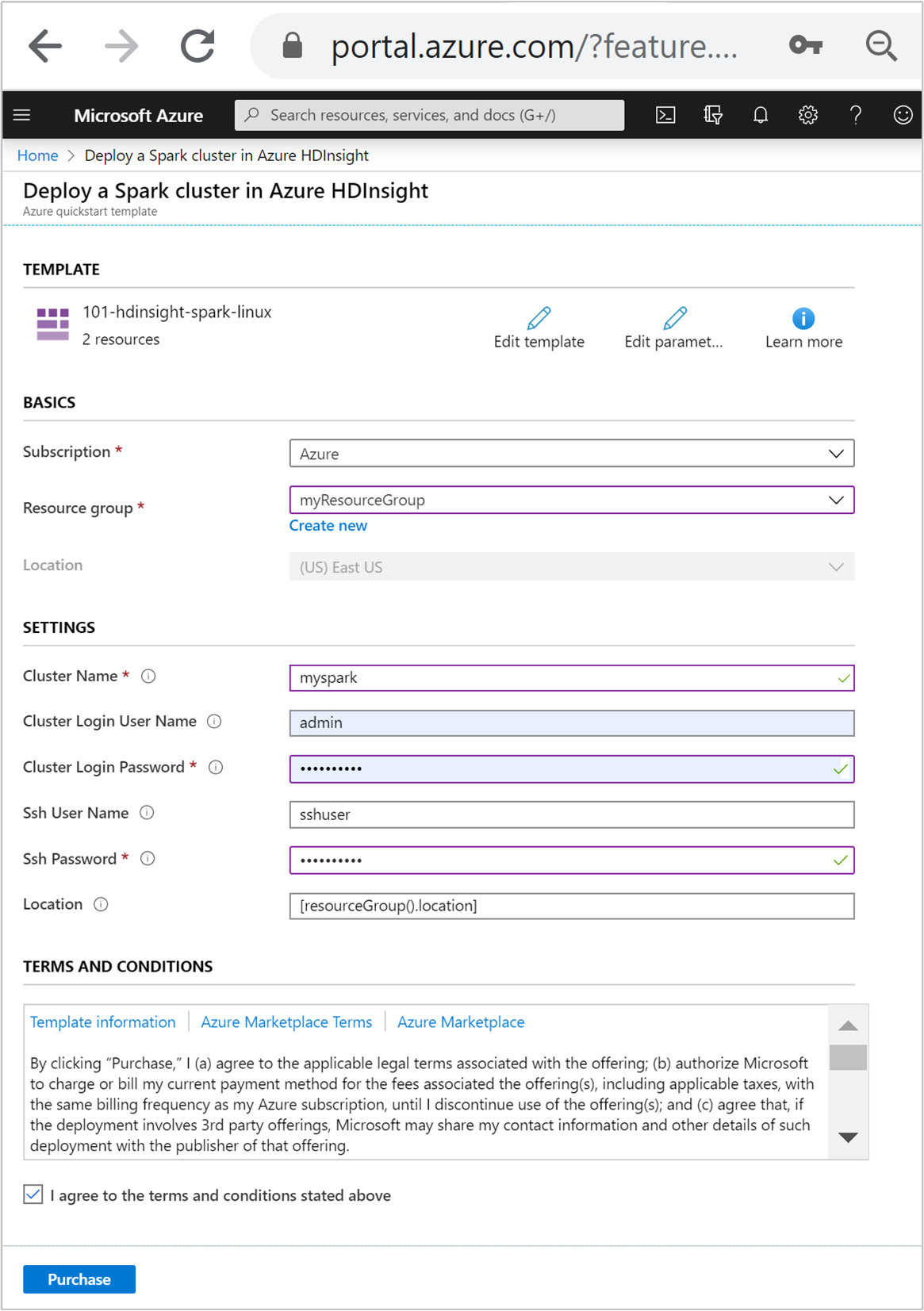
Revise los TÉRMINOS Y CONDICIONES. A continuación, seleccione Acepto los términos y condiciones indicados anteriormente y, después, seleccione Comprar. Recibirá una notificación de que la implementación está en curso. Se tarda aproximadamente 20 minutos en crear un clúster.
Si surge algún problema al crear clústeres de HDInsight, podría deberse a que no tiene los permisos adecuados para hacerlo. Para más información, consulte Requisitos de control de acceso.
Revisión de los recursos implementados
Una vez que se cree el clúster, recibirá una notificación de Implementación correcta con el vínculo Ir al recurso. La página Grupo de recursos mostrará el nuevo clúster de HDInsight y el almacenamiento predeterminado asociado con el clúster. Cada clúster tiene una dependencia de Azure Storage o de Azure Data Lake Storage Gen2. Se conoce como cuenta de almacenamiento predeterminada. El clúster de HDInsight y su cuenta de almacenamiento predeterminada deben estar en la misma región de Azure. Al eliminar los clústeres no se elimina la dependencia de la cuenta de almacenamiento. Se conoce como cuenta de almacenamiento predeterminada. El clúster de HDInsight y su cuenta de almacenamiento predeterminada deben estar en la misma región de Azure. Al eliminar los clústeres no se elimina la cuenta de almacenamiento.
Creación de un archivo Jupyter Notebook
Jupyter Notebook es un entorno de cuaderno interactivo que admite varios lenguajes de programación. Puede usar un archivo de Jupyter Notebook para interactuar con los datos, combinar código con texto Markdown y realizar visualizaciones simples.
Abra Azure Portal.
Seleccione Clústeres de HDInsight y, a continuación, seleccione el clúster que creó.
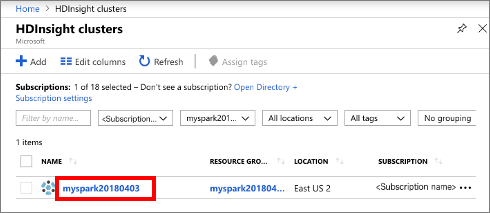
En el portal, en la sección Paneles de clúster, seleccione Jupyter Notebook. Cuando se le solicite, escriba las credenciales de inicio de sesión del clúster.
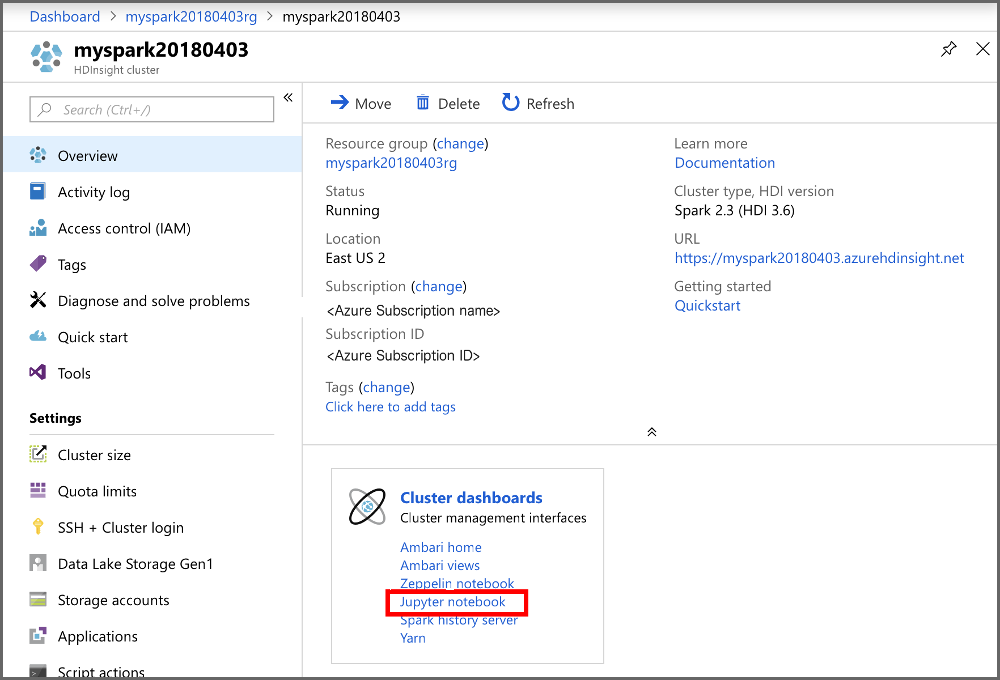
Seleccione Nuevo>PySpark para crear un cuaderno.
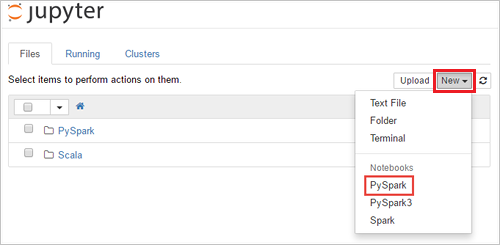
Se crea y se abre un nuevo cuaderno con el nombre Untitled(Untitled.pynb).
Ejecución de instrucciones de Apache Spark SQL
SQL (Lenguaje de consulta estructurado) es el lenguaje más común y ampliamente usado para la consulta y la transformación de datos. Spark SQL funciona como una extensión de Apache Spark para procesar datos estructurados, mediante la conocida sintaxis de SQL.
Compruebe que el kernel esté preparado. El kernel está preparado cuando aparece un círculo vacío junto al nombre del kernel en el cuaderno. Un círculo sólido indica que el kernel está ocupado.
 alt-text="Estado del kernel." border="true":::
alt-text="Estado del kernel." border="true":::Al iniciar el cuaderno por primera vez, el kernel realiza tareas en segundo plano. Espere a que el kernel esté preparado.
Pegue el código siguiente en una celda vacía y presione MAYÚS + ENTRAR para ejecutar el código. El comando muestra las tablas Hive del clúster:
%%sql SHOW TABLESSi usa un archivo de Jupyter Notebook con su clúster de HDInsight, obtiene una sesión de
sparkpreestablecida que puede usar para ejecutar consultas de Hive mediante Spark SQL.%%sqlindica a Jupyter Notebook que use la sesiónsparkpreestablecida para ejecutar la consulta de Hive. La consulta recupera las 10 primeras filas de una tabla de Hive (hivesampletable) que se incluye de forma predeterminada en todos los clústeres de HDInsight. La primera vez que se envíe la consulta, Jupyter creará una aplicación de Spark para el cuaderno. La operación tarda unos 30 segundos en completarse. Cuando la aplicación de Spark está preparada, la consulta se ejecuta aproximadamente en un segundo y genera los resultados. El resultado tendrá una apariencia similar a la siguiente: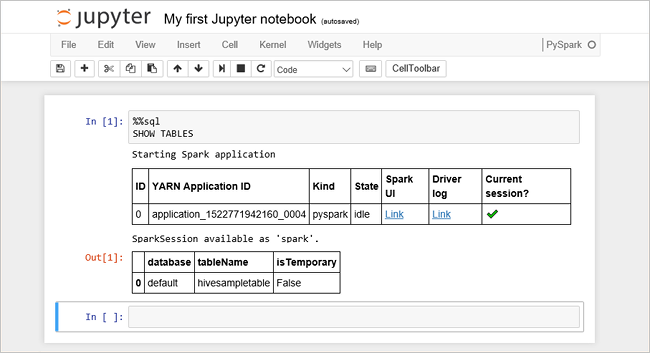 y in HDInsight" border="true":::
y in HDInsight" border="true":::Cada vez que se ejecuta una consulta en Jupyter, el título de la ventana del explorador web muestra el estado (Busy) (Ocupado) junto con el título del cuaderno. También verá un círculo sólido junto al texto PySpark en la esquina superior derecha.
Ejecute otra consulta para ver los datos en
hivesampletable.%%sql SELECT * FROM hivesampletable LIMIT 10Debe actualizar la pantalla para mostrar la salida de la consulta.
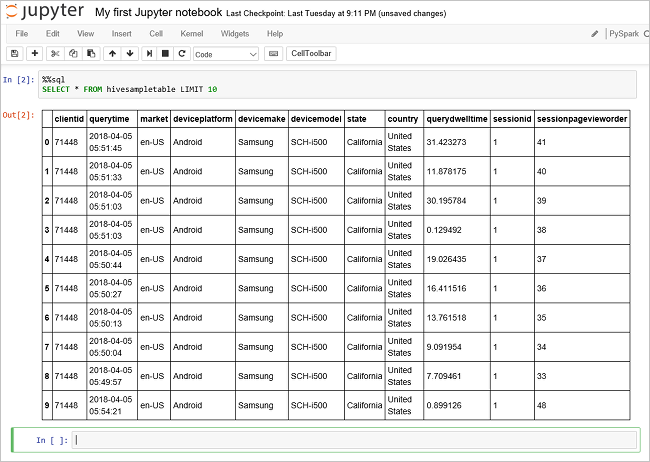 Insight" border="true":::
Insight" border="true":::En el menú File (Archivo) del cuaderno, seleccione Close and Halt (Cerrar y detener). Al cerrar el cuaderno se liberan los recursos del clúster, lo que incluye la aplicación de Spark.
Limpieza de recursos
Después de completar el inicio rápido, puede ser conveniente eliminar el clúster. Con HDInsight, los datos se almacenan en Azure Storage, por lo que puede eliminar un clúster de forma segura cuando no se esté usando. Los clústeres de HDInsight se cobran aunque no se estén usando. Como en muchas ocasiones los cargos por el clúster son mucho más elevados que los cargos por el almacenamiento, desde el punto de vista económico tiene sentido eliminar clústeres cuando no se usen.
En Azure Portal, vaya al clúster y seleccione Eliminar.
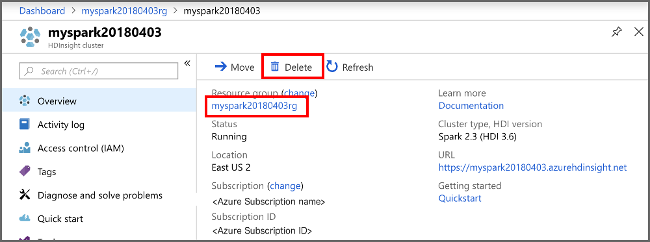 sight cluster" border="true":::
sight cluster" border="true":::
También puede seleccionar el nombre del grupo de recursos para abrir la página del grupo de recursos y, a continuación, seleccionar Eliminar grupo de recursos. Al eliminar el grupo de recursos, se eliminan tanto el clúster de HDInsight como la cuenta de almacenamiento predeterminada.
Pasos siguientes
En este inicio rápido, ha aprendido a crear un clúster de Apache Spark en HDInsight y a ejecutar una consulta básica de Spark SQL. Pase al siguiente tutorial, donde aprenderá a usar un clúster de HDInsight para ejecutar consultas interactivas en datos de ejemplo.
